- "Perché le mie app non vengono scaricate sul mio iPhone?"
- "Perché non riesco a scaricare app dopo l'aggiornamento a iOS 11?"
- "Il mio nuovo iPhone 8 sta ancora scaricando le app da ieri ..."
- "Le app non verranno caricate dopo il ripristino sul mio iPhone X ..."
Esistono molte domande simili sulle app che non vengono scaricate su iPhone X, iPhone 8 e altri modelli iOS. E alcune persone si lamentano che dopo è difficile scaricare app Aggiornamento iOS 11/12 o iTunes / iCloud ripristinare. Se hai lo stesso problema, allora vieni nel posto giusto. Questo articolo offre 9 soluzioni semplici e sicure per correggere le app che non vengono scaricate correttamente. Basta leggere e seguire.
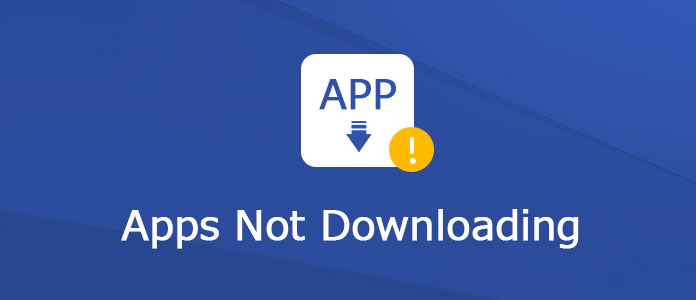
APP non in download
Se si dimentica di disattivare la modalità aereo, le connessioni Wi-Fi o cellulare sono inaccessibili. Di conseguenza, non puoi scaricare nessuna app sul tuo dispositivo iOS. Quindi vai su "Impostazioni" e scorri verso il basso per attivare l'opzione "Modalità aereo" sullo stato "Off". Successivamente, puoi scaricare le app per la seconda volta.
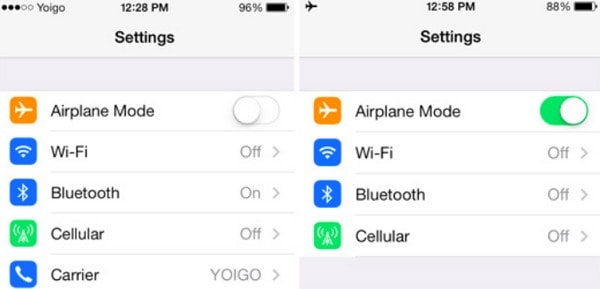
Se ricevi una notifica che dice "Impossibile scaricare. Lo spazio di archiviazione disponibile non è sufficiente per il download ...", sicuramente devi farlo ripulisci il tuo iPhone. Bene, puoi disinstallare le app che usi raramente. Inoltre, puoi scaricare le app mantenendo documenti e dati correlati.
Quindi, vai su "Impostazioni" e scegli "Generale". Scegli l'opzione "Archiviazione iPhone", quindi tocca l'app che desideri eliminare. Successivamente, puoi scegliere "Offload App" o "Elimina app" per completare il processo.
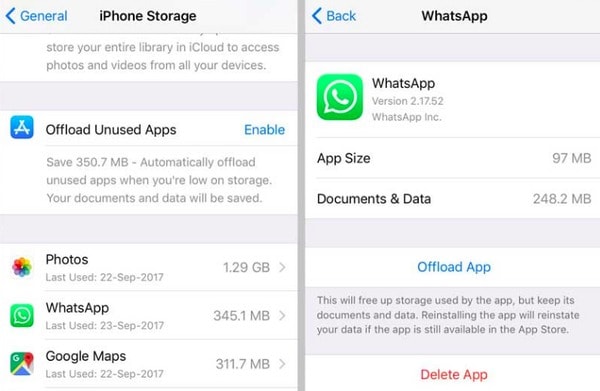
Puoi disconnetterti e quindi accedere al tuo account Apple se le app non vengono scaricate su iPad o iPhone. Fai clic su "Impostazioni" e seleziona "iTunes e App Store". Successivamente, fai clic sul tuo ID Apple. Scegli "Esci" quando viene visualizzata una notifica. Ora puoi dimettersi dal tuo ID Apple per fare un test.
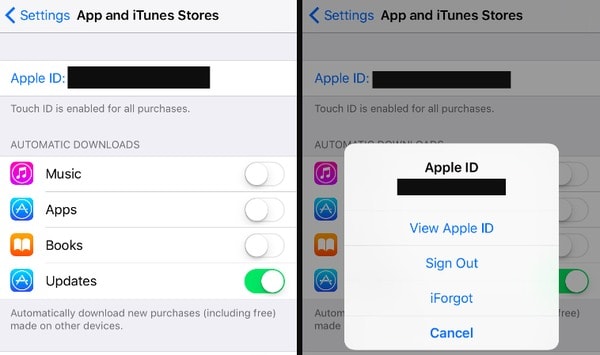
Puoi aprire un video di YouTube per vedere se disponi di una forte connessione a Internet. Perché la tua app potrebbe rimanere allo zero percento a causa della scarsa connessione Wi-Fi. Inoltre, potresti essere avvisato anche con l'attesa o il caricamento.
Per risolvere questo problema, è possibile riavviare il router wireless per modificare una nuova connessione Internet. Inoltre, puoi anche ripristinare le impostazioni di rete. Fai clic su "Impostazioni", "Generale", "Ripristina" e "Ripristina impostazioni di rete" in ordine.
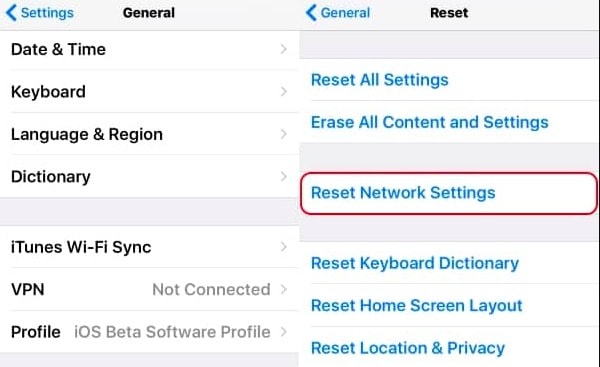
A volte l'app potrebbe non scaricare correttamente a causa di questi o quei motivi. Quindi se trovi app che non vengono scaricate dall'App Store, puoi eliminare quell'app e provare a scaricarla di nuovo. quindi come eliminare un'app che non sta scaricando? Bene, puoi tenere premuto e premere l'app che desideri eliminare. Trova e fai clic sulla piccola icona "x". Alla fine, seleziona "Elimina" per confermare l'eliminazione dell'app.
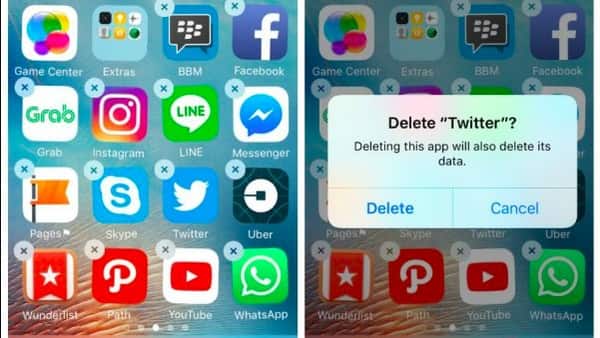
RMaybe il tuo iPhone o iPad è bloccato dalle restrizioni dei genitori o degli amministratori IT aziendali. Pertanto, è necessario verificare questa possibilità. Apri "Impostazioni" sul tuo dispositivo iOS. Scegli "Generale" e seleziona "Restrizioni". Immettere il passcode se richiesto. Ora controlla il menu "Installazione app". Attiva questa funzione sullo stato "On". Di conseguenza, puoi aggiornare di nuovo le app per iPhone.
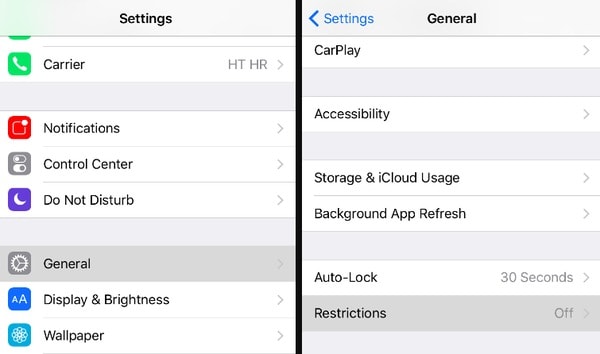
Il motivo per cui le tue app non vengono scaricate può essere causato da impostazioni danneggiate. Quindi è possibile ripristinare le impostazioni allo stato predefinito di fabbrica per risolvere questo problema. E non cancellerà i tuoi dati iOS. Scegli le opzioni "Impostazioni", "Generale", "Ripristina" e "Ripristina tutte le impostazioni". Immettere la password se richiesto. Successivamente, fai nuovamente clic su "Ripristina tutte le impostazioni" per confermare la modifica. Attendere qualche istante per completare il processo.

È la soluzione universale per tutti i dispositivi digitali. Quando le tue app non vengono scaricate su iPhone 8/7/6 e altri dispositivi Apple, puoi ripristinare il tuo iPhone o iPad per provare il suo potere magico. Inoltre, puoi forzare il riavvio anche dell'App Store.
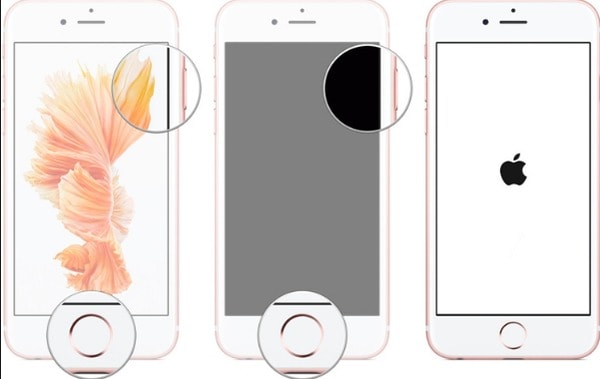
Bene, Aiseesoft Ripristino del sistema iOS è la tua soluzione definitiva. Puoi ripristinare iPhone dallo stato anomalo allo stato normale senza sforzo e rapidamente. E questo strumento di riparazione iOS è abbastanza sicuro. Non metterai i tuoi dati iOS a rischio. E una volta risolto il problema relativo al mancato download delle app, puoi scoprire che tutti i tuoi file iOS sono ben organizzati in origine.
Passo 1 Connetti iPhone a iOS Ripristino del sistema
Download gratuito e installazione del software iOS System Recovery su PC Windows o Mac. Avvia questo programma e collega iPhone al computer tramite un cavo USB.

Passo 2 Entra in modalità DFU
Tieni il tuo dispositivo iOS e fai clic sul pulsante "Start". Successivamente, puoi seguire le istruzioni sullo schermo per mettere il tuo iPhone in modalità DFU per essere rilevato. Bene, puoi anche trovare la guida completa su come mettere iPhone 8/8 Plus / X in modalità ripristino / DFU qui.

Passo 3 Risolvi il tuo iPhone disabilitato
Successivamente, controlla e scegli il modello di iPhone corretto nell'interfaccia principale. Quindi fare clic su "Download" per iniziare a scaricare il plug-in del dispositivo riparato e riparare il dispositivo Apple iOS.

Bene, questo è tutto ciò che serve per correggere le app che non vengono scaricate su iPhone o iPad. Se i metodi sopra indicati sono inutili, annotare il problema nei commenti seguenti. Siamo lieti di aiutarti a risolvere qualsiasi problema ogni volta che ne hai bisogno.